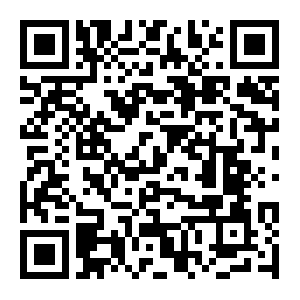放大教程 >
图片无损放大教程 图片放大不失真
| 发布时间:2016-02-19 21:18:24 |
为了确保图片的质量,我们基本上都是在PS中一点点地放大,尽可能地保证图片不失真,但是这样效率比较低,今天小编要和大家分享一种比较简单的图片放大不失真的方法。
步骤如下:
1.先下载BenVista PhotoZoom Pro 4软件,然后运行软件,界面如下。好了,不要再看美女了,我们点击“打开”按键

2.弹出“打开图像”对话框,我以微博的图标作为例子,点击“打开”按键

3.然后我把图片长宽都放大一倍,因为是百分比(这个可以自己设置),所以我设置成长200 X 200,设置以后,图片上就会有一条水平线至上而下扫描,图片就放大了。

4.然后我们可以选择“更改大小的方式”,不同的方式,得到放大的效果是不一样的,大家可以自己试一下,挑选自己想要的。

5.然后可以选择预设的方式,内置了很多种方式,每种方式得到的效果也是不一样的。

6.放大完成以后,我们点击工具栏上的“保存”按键,弹出保存对话框,选择好自己想要的图片格式(目前只能保存为PNG、JPEG、TIFF),点击“保存”按键。

7.弹出保存选项,我们当然选效果最好的,点击“确定”按键

8.弹出保存进度条,保存完毕后,我们点击“浏览文件夹”去查看文件。

9.我们把放大后的图和原图一起打开,然后我们可以看一下效果,放大后质量肉眼基本上分辨不出来,效果还是很不错的。

[ 声明 ]:本资讯由 “P114修图网” 编辑转载,仅供学习交流,版权归原作者所有。内容为作者个人观点,并不代表本站赞同其观点和对其真实性负责。如涉及作品内容、版权和其它问题,如果有侵犯到您的权利,请及时联系我们,我们将及时删除相关内容。本站拥有对此声明的最终解释权。官方网址:www.p114.com
最近发布
-
1# ps像素图放大边缘模糊?
阅读:(2534)
2016-02-19 21:-42-11 -
2# 如何将人物照片眼睛放大的PS技巧…
阅读:(1589)
2016-02-19 21:-39-22 -
3# ps图像整体和局部放大缩小快捷键…
阅读:(1709)
2016-02-19 21:-37-44 -
4# 学习局部放大照片的PS实用技巧…
阅读:(1589)
2016-02-19 21:-31-29 -
5# 如何用PS局部放大照片中的一部分…
阅读:(2740)
2016-02-19 21:-29-30 -
6# 图片无损放大教程 图片放大不失真…
阅读:(1690)
2016-02-19 21:-18-24